Cómo restablecer todas las asociaciones de archivos a las predeterminadas en Windows 10

Puede haber un momento en el que desee restablecer todos sus Programas y Asociaciones de archivos a los valores predeterminados en Windows 10. Windows 10 le permite restablecerlos a los valores predeterminados recomendados por Microsoft. Aquí es cómo lo haces.
Restablecer todas las asociaciones de archivos a los valores predeterminados
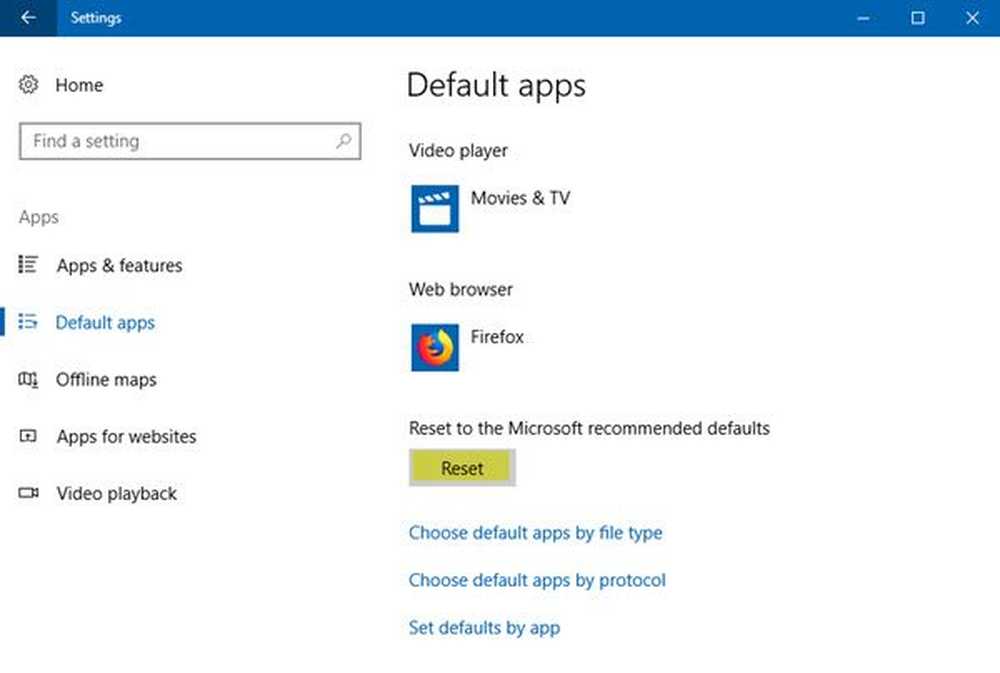
Desde el menú de WinX, abra Configuración y haga clic en Configuración de aplicaciones.
En el lado izquierdo, verá las aplicaciones predeterminadas. Haz click en eso.
Scro ;; baja un poco hasta que veas un artículo - Restablecer los valores predeterminados recomendados por Microsoft.
Haga clic en el Reiniciar y todas sus Asociaciones de Tipo de Archivo se ajustarán a sus valores originales.
Es tan simple!
PROPINA: Si descubre que no puede abrir un tipo de archivo en particular, entonces nuestro File Association Fixer v2 para Windows 10/8/7 podrá ayudarlo a reparar, reparar y restaurar las asociaciones de archivos dañados..



